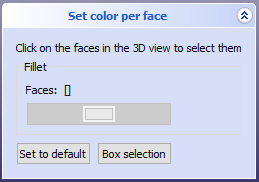Part ColorPerFace/fr: Difference between revisions
No edit summary |
No edit summary |
||
| Line 27: | Line 27: | ||
# Faites un clic droit sur un élément dans l'arborescence. Si les éléments prennent en charge la fonction ''Définir les couleurs'', il y a une entrée de menu contextuel '''Définir les couleurs...''' et vous pouvez cliquer dessus. |
# Faites un clic droit sur un élément dans l'arborescence. Si les éléments prennent en charge la fonction ''Définir les couleurs'', il y a une entrée de menu contextuel '''Définir les couleurs...''' et vous pouvez cliquer dessus. |
||
# Pour sélectionner la(s) face(s) : |
# Pour sélectionner la(s) face(s) : |
||
** Pour une seule face, il suffit de cliquer dessus, puis de sélectionner sa couleur dans la boîte de dialogue. |
|||
** Pour sélectionner plusieurs faces, |
|||
*:- soit vous maintenez la touche {{KEY|Ctrl}} enfoncée et vous cliquez sur plusieurs faces. |
*:- soit vous maintenez la touche {{KEY|Ctrl}} enfoncée et vous cliquez sur plusieurs faces. |
||
*:- soit vous cliquez dans la boîte de dialogue sur le bouton {{Button|Sélection par boîte}}. Vous pouvez alors faire glisser avec la souris un rectangle de sélection sur le modèle. Chaque face qui se trouve partiellement dans le rectangle de sélection sera sélectionnée. |
*:- soit vous cliquez dans la boîte de dialogue sur le bouton {{Button|Sélection par boîte}}. Vous pouvez alors faire glisser avec la souris un rectangle de sélection sur le modèle. Chaque face qui se trouve partiellement dans le rectangle de sélection sera sélectionnée. |
||
Revision as of 13:08, 29 October 2022
|
|
| Emplacement du menu |
|---|
| Menu contextuel → Définir les couleurs... |
| Ateliers |
| Part, PartDesign |
| Raccourci par défaut |
| Aucun |
| Introduit dans la version |
| - |
| Voir aussi |
| Std Apparence |
Description
La fonction Définir les couleurs vous permet de définir une couleur pour chaque face ou surface d'un objet. De cette façon, vous pouvez attribuer plusieurs couleurs à une pièce. Pour colorer des pièces entières, utilisez à la place la fonction Std Apparence.
Utilisation
Pour colorer les faces :
- Faites un clic droit sur un élément dans l'arborescence. Si les éléments prennent en charge la fonction Définir les couleurs, il y a une entrée de menu contextuel Définir les couleurs... et vous pouvez cliquer dessus.
- Pour sélectionner la(s) face(s) :
- Pour une seule face, il suffit de cliquer dessus, puis de sélectionner sa couleur dans la boîte de dialogue.
- Pour sélectionner plusieurs faces,
- - soit vous maintenez la touche Ctrl enfoncée et vous cliquez sur plusieurs faces.
- - soit vous cliquez dans la boîte de dialogue sur le bouton Sélection par boîte. Vous pouvez alors faire glisser avec la souris un rectangle de sélection sur le modèle. Chaque face qui se trouve partiellement dans le rectangle de sélection sera sélectionnée.
- Choisissez dans la boîte de dialogue une couleur pour les faces sélectionnées. introduit dans la version 0.20 : La couleur peut également être rendue transparente en définissant le Canal alpha.
- Cliquez sur OK pour fermer la boîte de dialogue et accepter les changements que vous avez effectués.
Pour réinitialiser toutes les couleurs de la face:
- Cliquez sur Définir par défaut. Cela définit les couleurs de toutes les faces de la pièce à la couleur par défaut. Le bouton fonctionne instantanément, c'est-à-dire que vous ne pouvez pas revenir en arrière avec le bouton Annuler.
La boîte de dialogue Définir la couleur des faces
- Démarrer avec FreeCAD
- Installation : Téléchargements, Windows, Linux, Mac, Logiciels supplémentaires, Docker, AppImage, Ubuntu Snap
- Bases : À propos de FreeCAD, Interface, Navigation par la souris, Méthodes de sélection, Objet name, Préférences, Ateliers, Structure du document, Propriétés, Contribuer à FreeCAD, Faire un don
- Aide : Tutoriels, Tutoriels vidéo
- Ateliers : Std Base, Arch, Assembly, CAM, Draft, FEM, Inspection, Mesh, OpenSCAD, Part, PartDesign, Points, Reverse Engineering, Robot, Sketcher, Spreadsheet, Surface, TechDraw, Test